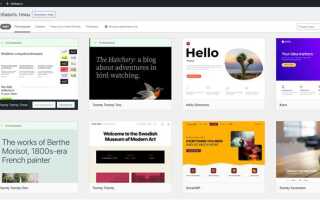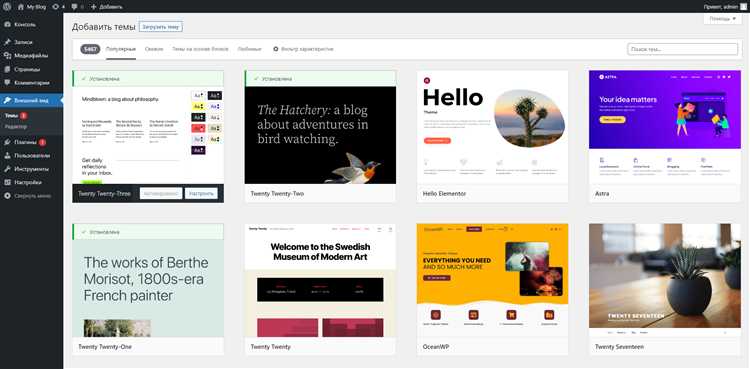
Использование препроцессоров CSS, таких как Sass, становится всё более популярным среди разработчиков WordPress. Sass позволяет значительно упростить работу с CSS, улучшить структуру стилей и ускорить разработку. В отличие от обычного CSS, Sass предоставляет дополнительные возможности, такие как переменные, вложенные правила и миксины, что помогает избежать дублирования кода и сделать его более гибким и модульным.
Для того чтобы начать использовать Sass в WordPress, первым делом необходимо установить его. Это можно сделать с помощью Node.js и npm, установив пакет sass через команду npm install sass. После этого вы можете настроить автоматическую компиляцию Sass в CSS с помощью инструментов сборки, таких как Gulp или Webpack, которые интегрируются с WordPress.
Одним из важных шагов является правильная настройка структуры стилей в вашем проекте. Рекомендуется разделить стили на несколько файлов: один для общих настроек, другой для компонентов, третий для макетов. Такой подход позволяет легко поддерживать проект и быстро вносить изменения. Кроме того, стоит использовать переменные для цветов, шрифтов и других параметров, чтобы в дальнейшем можно было быстро менять стили на всём сайте, изменяя лишь несколько значений.
Для интеграции Sass с темой WordPress также можно использовать WordPress functions.php, добавив в него скрипты для подключения скомпилированных CSS файлов. Это позволяет обновлять стили в реальном времени и интегрировать их с системой тем WordPress. Важно помнить, что все изменения должны быть в пределах дочерней темы, чтобы не потерять их при обновлении основной темы.
Установка и настройка Sass в WordPress проекте
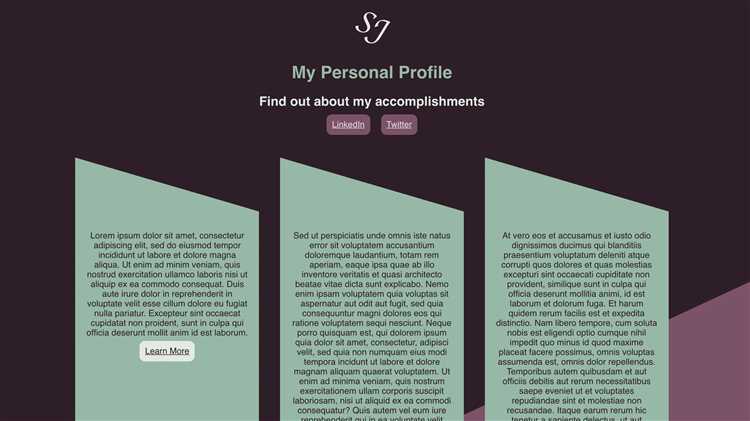
Для начала необходимо установить Node.js, так как он требуется для работы с Sass через инструменты командной строки. Скачайте и установите последнюю версию Node.js с официального сайта.
Далее создайте файл package.json, который будет управлять зависимостями. Для этого откройте командную строку и введите команду:
npm init -y
После этого установите Sass, используя команду:
npm install sass --save-dev
Теперь добавьте папки для стилей. Например, создайте папки sass и css в корне вашего WordPress-темы. В папке sass будет находиться исходный код стилей (файлы .scss), а скомпилированные файлы можно сохранять в папке css.
Создайте главный файл стилей, например, style.scss, в папке sass. Этот файл будет основным для компиляции.
Теперь нужно настроить процесс компиляции Sass в CSS. Для этого в package.json добавьте скрипт для компиляции. Пример:
"scripts": {
"sass": "sass --watch sass/style.scss:css/style.css"
}
Команда —watch позволит автоматически отслеживать изменения в файле style.scss и компилировать его в style.css в папке css.
Запустите команду для начала отслеживания изменений:
npm run sass
Для интеграции с WordPress добавьте путь к скомпилированному файлу style.css в файл functions.php вашей темы:
wp_enqueue_style('theme-style', get_template_directory_uri() . '/css/style.css');
Теперь Sass будет работать в вашем проекте, автоматически компилируя файлы и обновляя стили при каждом изменении исходных .scss файлов.
Как интегрировать Sass с темой WordPress через Gulp
Для интеграции Sass с темой WordPress с помощью Gulp необходимо выполнить несколько шагов. Сначала установите необходимые пакеты через npm:
npm init -y npm install gulp gulp-sass sass --save-dev
Затем создайте файл gulpfile.js в корне проекта и настройте задачи Gulp для компиляции Sass в CSS:
const gulp = require('gulp');
const sass = require('gulp-sass')(require('sass'));
gulp.task('sass', function() {
return gulp.src('src/scss/**/*.scss')
.pipe(sass().on('error', sass.logError))
.pipe(gulp.dest('assets/css'));
});
gulp.task('watch', function() {
gulp.watch('src/scss/**/*.scss', gulp.series('sass'));
});
В этом примере мы указываем исходный путь для Sass-файлов и конечную папку для CSS. Структура папок должна быть следующей:
- theme/ - src/ - scss/ - style.scss - assets/ - css/
После этого, чтобы автоматически компилировать Sass в CSS при изменении файлов, добавьте задачу для наблюдения за файлами Sass с помощью Gulp:
gulp.watch('src/scss/**/*.scss', gulp.series('sass'));
Теперь каждый раз, когда вы будете изменять Sass-файлы, Gulp автоматически компилирует их в CSS в папку assets/css.
Для подключения стилей к WordPress, в functions.php вашей темы добавьте следующий код:
function theme_enqueue_styles() {
wp_enqueue_style('theme-style', get_template_directory_uri() . '/assets/css/style.css');
}
add_action('wp_enqueue_scripts', 'theme_enqueue_styles');
Для работы с Gulp в режиме разработки используйте команду:
gulp watch
Это позволит вам автоматически обновлять стили при изменении Sass-файлов без необходимости вручную запускать компиляцию.
Для более сложных проектов можно настроить дополнительные задачи Gulp, такие как минификация CSS или автоматическое обновление браузера через BrowserSync.
Организация структуры файлов Sass для WordPress
Для эффективной работы с Sass в WordPress важно правильно организовать структуру файлов, чтобы облегчить поддержку и расширяемость тем. Сначала стоит выделить несколько основных принципов, которые помогут в организации: логичность, модульность и гибкость.
Обычно структура проекта делится на несколько папок и файлов. Основная папка для стилей может быть расположена в директории темы, например, `assets/sass` или `src/sass`. Внутри этой папки удобно разделить стили на несколько категорий, например: `base`, `components`, `layout`, `pages`, `themes` и `utils`.
1. Папка `base` содержит базовые стили, такие как сброс стилей (reset), нормализация (normalize), шрифты и общие переменные. Здесь же можно разместить стили для глобальных элементов: ссылки, кнопки, заголовки и другие элементы интерфейса.
2. Папка `components` включает стили для повторно используемых элементов, таких как карточки, формы, кнопки и другие UI-компоненты. Важно, чтобы компоненты были независимыми и могли быть использованы в разных частях сайта.
3. Папка `layout` хранит стили для разметки страницы: контейнеры, сетки, шапки, футеры и боковые панели. Здесь могут быть размещены и медиа-запросы для адаптивности.
4. Папка `pages` содержит стили, специфичные для отдельных страниц или типов контента, например, для страницы «О нас» или блога. Эти стили должны быть минимальными и переопределять базовые или компоненты, если это необходимо.
5. Папка `themes` обычно используется для хранения темных или светлых тем, если это необходимо для кастомизации внешнего вида сайта пользователем.
6. Папка `utils` должна содержать утилиты и вспомогательные стили, такие как миксины, функции или переменные. Важно, чтобы этот раздел был максимально универсальным и легко доступным для всех частей проекта.
Каждый из этих разделов должен иметь свои отдельные файлы. Например, для папки `base` это может быть `base.scss`, `reset.scss`, `typography.scss` и т.д. В конечном счете все эти файлы компилируются в один основной файл стилей `style.css`, который подключается к WordPress.
Также стоит использовать основной файл `main.scss`, который будет импортировать все остальные файлы через `@import` или `@use` (в случае более новых версий Sass). Это позволяет избежать путаницы и облегчить поддержку структуры в дальнейшем. Важно следить за тем, чтобы структура файлов оставалась логичной и легко масштабируемой.
Подходящая структура Sass также может включать папки для работы с JavaScript и изображениями, если они тесно связаны с дизайном. Это поможет сохранить чистоту и порядок в проекте, сделав его более удобным для команды разработчиков и дизайнеров.
Преобразование Sass в CSS с помощью автоматизации
Для упрощения работы с Sass и автоматизации процесса преобразования в CSS можно использовать различные инструменты, такие как Gulp, Webpack или другие сборщики. Это позволяет ускорить разработку, улучшить качество кода и снизить вероятность ошибок.
Один из самых популярных инструментов для автоматизации – Gulp. Для начала необходимо установить его с помощью npm. В проекте создается файл package.json, где прописываются зависимости и задачи для сборщика. Пример базовой настройки для Gulp:
npm init -y npm install gulp gulp-sass --save-dev
Затем создается файл gulpfile.js, в котором настраивается задача для компиляции Sass в CSS:
const gulp = require('gulp');
const sass = require('gulp-sass')(require('sass'));
gulp.task('sass', function() {
return gulp.src('src/scss/**/*.scss')
.pipe(sass().on('error', sass.logError))
.pipe(gulp.dest('dist/css'));
});
gulp.task('watch', function() {
gulp.watch('src/scss/**/*.scss', gulp.series('sass'));
});
В этом примере Gulp будет отслеживать изменения в файлах Sass и автоматически компилировать их в CSS при каждом сохранении. Это избавляет от необходимости вручную запускать команду для преобразования, улучшая производительность при разработке.
Webpack – еще один мощный инструмент для автоматизации. Для его использования также потребуется установить несколько пакетов:
npm install webpack webpack-cli sass-loader sass webpack-dev-server --save-dev
После установки настраиваем файл webpack.config.js, где добавляем соответствующие лоадеры для обработки Sass-файлов:
module.exports = {
entry: './src/index.js',
output: {
filename: 'bundle.js',
path: path.resolve(__dirname, 'dist')
},
module: {
rules: [
{
test: /\.scss$/,
use: ['style-loader', 'css-loader', 'sass-loader']
}
]
},
devServer: {
contentBase: './dist'
}
};
Webpack будет автоматически компилировать Sass в CSS при каждом запуске или изменении исходных файлов. Важно настроить правильную структуру каталогов и пути, чтобы избежать ошибок при сборке.
Автоматизация процесса компиляции позволяет сосредоточиться на разработке без постоянных отвлечений на ручное преобразование Sass в CSS. Эти инструменты облегчают интеграцию с другими процессами, такими как минификация файлов, обработка изображений или добавление автопрефиксеров для обеспечения совместимости с различными браузерами.
Подключение скомпилированных стилей Sass к теме WordPress
После того как Sass-стили скомпилированы в CSS, нужно подключить их к теме WordPress. Для этого нужно выполнить несколько шагов.
- Создайте файл стилей, например,
style.css, и добавьте его в папку вашей темы (например,/wp-content/themes/your-theme/). - Убедитесь, что файл
style.cssсодержит правильные мета-данные, такие как название темы, описание и автор. Эти данные необходимы для корректной работы WordPress.
Теперь можно добавить подключение скомпилированных стилей Sass. Для этого откройте файл functions.php вашей темы и добавьте следующий код:
function theme_enqueue_styles() {
// Подключение основного стиля темы
wp_enqueue_style('theme-style', get_template_directory_uri() . '/style.css');
}
add_action('wp_enqueue_scripts', 'theme_enqueue_styles');
Этот код подключит скомпилированный CSS-файл, полученный из Sass, к вашей теме. Важно, чтобы файл style.css был в корне директории темы.
Если вы хотите использовать дополнительные стили, например, стили для админки или отдельного CSS-файла для мобильных устройств, можно добавить их с помощью wp_enqueue_style, как показано ниже:
function theme_enqueue_styles() {
wp_enqueue_style('theme-style', get_template_directory_uri() . '/style.css');
wp_enqueue_style('mobile-style', get_template_directory_uri() . '/mobile.css');
}
add_action('wp_enqueue_scripts', 'theme_enqueue_styles');
Если вы хотите использовать Sass-файлы для различных страниц, можно задать условия для подключения стилей, например, для отдельных шаблонов:
function theme_enqueue_styles() {
wp_enqueue_style('theme-style', get_template_directory_uri() . '/style.css');
if (is_page('about')) {
wp_enqueue_style('about-page-style', get_template_directory_uri() . '/about.css');
}
}
add_action('wp_enqueue_scripts', 'theme_enqueue_styles');
Такой подход позволяет подключать специфические стили для разных частей сайта.
Использование переменных и миксинов Sass для улучшения дизайна
Переменные в Sass позволяют хранить значения, такие как цвета, размеры шрифтов или отступы, в одном месте, что упрощает их использование по всему проекту. Например, вместо того чтобы прописывать одинаковый цвет в нескольких местах, можно определить его как переменную и использовать её везде. Это делает код более читаемым и легко настраиваемым.
Пример использования переменной для цвета фона:
$primary-color: #3498db;
body {
background-color: $primary-color;
}
Изменение цвета в одном месте автоматически обновляет его во всей теме, что экономит время и усилия. Аналогично можно определять переменные для шрифтов, размеров, отступов и других значений, которые часто повторяются в проекте.
Миксины – это ещё один инструмент для улучшения дизайна. Миксины позволяют создавать повторно используемые блоки стилей, которые можно вставлять в любой элемент. Они особенно полезны, когда нужно применить несколько стилей сразу, но с возможностью настройки некоторых параметров.
Пример миксина для добавления теней:
@mixin box-shadow($x: 0, $y: 0, $blur: 5px, $color: rgba(0, 0, 0, 0.15)) {
-webkit-box-shadow: $x $y $blur $color;
-moz-box-shadow: $x $y $blur $color;
box-shadow: $x $y $blur $color;
}
.button {
@include box-shadow(2px, 2px, 10px, rgba(0, 0, 0, 0.3));
}
Миксины могут принимать аргументы, которые позволяют гибко изменять их поведение. Например, в примере с тенями можно легко настроить направление, интенсивность и цвет тени для разных элементов, не повторяя код для каждого случая.
Использование миксинов также помогает избегать дублирования стилей. Вместо того чтобы прописывать одинаковые стили для разных элементов, достаточно создать один миксин и применить его там, где это необходимо. Это делает код более поддерживаемым и облегчает внесение изменений в будущем.
При разработке темы для WordPress с использованием Sass стоит создать структуру переменных и миксинов для ключевых элементов дизайна (например, кнопок, навигации, блоков с картинками и т.д.). Это позволит ускорить процесс разработки и упростит настройку внешнего вида сайта без необходимости редактировать каждый файл стилей вручную.
Отладка и оптимизация стилей Sass в WordPress

Для эффективной работы с Sass в WordPress важно не только правильно писать код, но и грамотно отлаживать и оптимизировать стили. Вот несколько конкретных шагов, которые помогут улучшить процесс разработки и снизить нагрузку на сайт.
1. Настройка sourcemaps для отладки
Использование sourcemaps позволяет связывать скомпилированные CSS-файлы с исходными файлами Sass. Это упрощает отладку, так как при ошибках в браузере можно увидеть строку и файл исходного Sass-кода.
- Для включения sourcemaps в процессе компиляции добавьте флаг
--source-mapв настройки компилятора. - Для автоматической настройки можно использовать Gulp или Webpack, чтобы добавить sourcemaps при каждом запуске компиляции.
2. Использование инструментов для отладки CSS
В браузерах есть встроенные инструменты разработчика, которые облегчают отладку стилей:
- Вкладка Elements позволяет быстро увидеть, какие стили применяются к конкретному элементу.
- Вкладка Sources помогает найти нужный исходный файл Sass, если sourcemaps настроены.
- При использовании Chrome или Firefox можно просматривать и изменять стили на лету, что ускоряет процесс тестирования.
3. Минимизация и сжатие файлов
Чтобы улучшить производительность сайта, стили Sass нужно минимизировать перед загрузкой. Для этого:
- Используйте Gulp или Webpack для автоматического сжатия CSS при каждой сборке.
- Для дальнейшей оптимизации можно использовать дополнительные плагины, такие как
cssnano, чтобы уменьшить размер файлов.
4. Разделение стилей для улучшения производительности
Не стоит загружать все стили одним файлом, особенно если проект большой. Разделите стили на несколько файлов, каждый из которых будет отвечать за определённую часть интерфейса:
- Основные стили сайта (например, шрифты, базовые отступы).
- Стили для различных компонентов, таких как формы или кнопки.
- Мобильные стили или стили для определённых разрешений экранов (используйте медиазапросы).
В WordPress для этого удобно использовать метод wp_enqueue_style, чтобы загружать стили по мере необходимости.
5. Удаление неиспользуемого CSS
Во время разработки может появляться ненужный CSS, который не используется на страницах сайта. Для поиска и удаления такого CSS используйте инструменты, такие как PurifyCSS или UnCSS.
- Эти инструменты сканируют HTML и CSS, удаляя стили, которые не применяются на странице.
- Процесс можно автоматизировать с помощью Gulp или Webpack.
6. Работа с переменными и миксинами
Для повышения гибкости и удобства поддержки стилизации используйте переменные и миксины. Например:
- Определяйте переменные для цветов, шрифтов и размеров, чтобы легко изменять эти параметры в одном месте.
- Используйте миксины для повторяющихся стилей, чтобы избежать дублирования кода и упростить его поддержку.
7. Автоматизация процесса сборки
Для упрощения работы используйте автоматические сборщики, такие как Gulp или Webpack, для выполнения следующих задач:
- Автоматическая компиляция Sass в CSS.
- Обработка изображений и минимизация их размеров.
- Автоматическое добавление префиксов для старых браузеров через
Autoprefixer.
Такой подход позволяет ускорить процесс разработки и минимизировать ошибки.
8. Ленивая загрузка стилей
Для улучшения времени загрузки сайта можно использовать ленивая загрузка стилей, загружая их только тогда, когда это необходимо. Например, для страниц, где используется специфический стиль, подключать его только после того, как пользователь попадёт на эту страницу.
- Для этого можно использовать
wp_enqueue_styleс условиями, чтобы подключать стили только на нужных страницах.
Соблюдение этих рекомендаций позволит сделать ваш сайт более быстрым и удобным для пользователей, а также упростит процесс разработки с использованием Sass в WordPress.
Вопрос-ответ:
Как настроить Sass в WordPress?
Чтобы настроить Sass в WordPress, нужно выполнить несколько шагов. Во-первых, установите Node.js и npm, если они ещё не установлены. Затем в корневой папке вашей темы создайте файл `package.json` с необходимыми зависимостями для Sass, например, `sass` и `node-sass`. После этого настройте файл `gulpfile.js` или `webpack.config.js`, чтобы компилировать Sass в CSS. Не забудьте добавить настройки автоперезагрузки в браузере, чтобы изменения в стилях сразу отображались на сайте.
Нужно ли устанавливать дополнительные плагины для использования Sass в WordPress?
Для использования Sass в WordPress нет необходимости устанавливать дополнительные плагины, если вы настроили сборку с помощью таких инструментов, как Gulp или Webpack. Однако, если вы предпочитаете использовать плагины для облегчения процесса, можно рассмотреть варианты, такие как «WP-SCSS» или «Sassify». Эти плагины позволяют автоматически компилировать Sass в CSS прямо в админке WordPress, без необходимости в дополнительной настройке сборки.
Как автоматически компилировать Sass в CSS при изменении файлов?
Для автоматической компиляции файлов Sass в CSS при их изменении можно использовать Gulp или Webpack. В случае с Gulp нужно установить плагин `gulp-sass`, который будет отслеживать изменения в файлах Sass и автоматически компилировать их в CSS. Также можно использовать плагин `browser-sync` для синхронного обновления страницы в браузере. Настройка происходит через скрипты в файле `gulpfile.js`, который определяет, как будут компилироваться файлы и какие директории отслеживать.
Как использовать Sass в дочерней теме WordPress?
Для использования Sass в дочерней теме WordPress нужно создать отдельную папку для исходных файлов Sass в структуре дочерней темы. Затем, как и в основной теме, необходимо настроить процесс компиляции с помощью Gulp или другого сборщика. Все файлы Sass компилируются в один CSS файл, который затем подключается в дочерней теме. Важно, чтобы настройки компилятора учитывали путь к вашей дочерней теме и правильно подключали итоговый CSS файл.
Как настроить автоперезагрузку браузера при изменении Sass в WordPress?
Для автоперезагрузки браузера при изменении файлов Sass можно использовать инструмент BrowserSync. Этот инструмент интегрируется с Gulp или Webpack и автоматически обновляет страницу, когда происходит изменение в файле CSS или других файлах, связанных с темой. В Gulp настройка автоперезагрузки происходит через плагин `browser-sync`. Он отслеживает изменения в директориях с CSS и другими важными файлами и обновляет страницу в реальном времени. Вам нужно будет настроить его в `gulpfile.js` или соответствующем конфигурационном файле сборщика.
Как интегрировать Sass в проект WordPress?
Для использования Sass в WordPress, нужно сначала установить соответствующие инструменты. Самый простой способ — установить плагин, поддерживающий Sass, например, «WP-SCSS». Этот плагин автоматически компилирует Sass в CSS при сохранении файлов. Для этого необходимо создать файл с расширением .scss в папке темы, затем через настройки плагина указать путь к файлам Sass. Также можно настроить компиляцию с помощью сборщика, например, Gulp или Webpack, если у вас есть опыт работы с этими инструментами.
Какие преимущества дает использование Sass при разработке в WordPress?
Использование Sass в WordPress помогает сделать стили более структурированными и удобными для работы. Sass позволяет использовать переменные, вложенные правила, миксины и функции, что значительно упрощает поддержку и расширение кода. Это особенно полезно для крупных проектов, где количество стилей может быть большим. С помощью Sass можно быстрее и легче изменять стили, например, глобальные цвета или шрифты, просто изменив значения переменных. Кроме того, при использовании Sass код становится более модульным, что упрощает его поддержку и уменьшает количество дублирующегося кода в проекте.